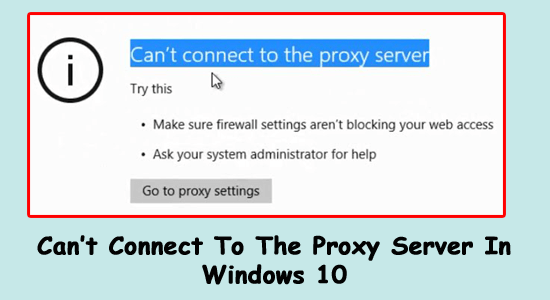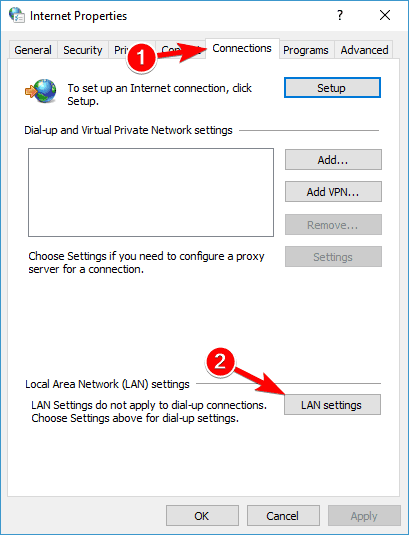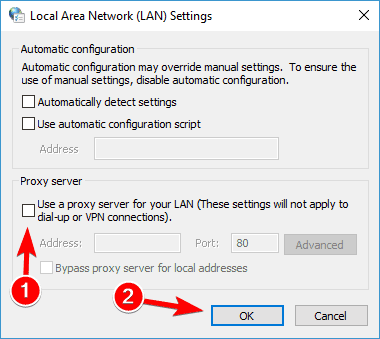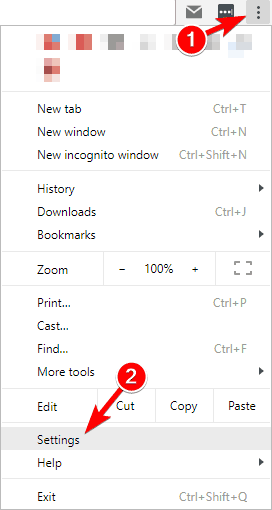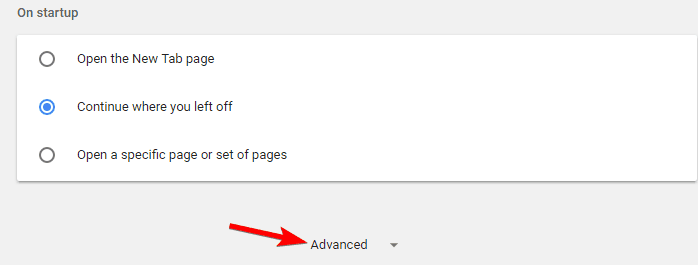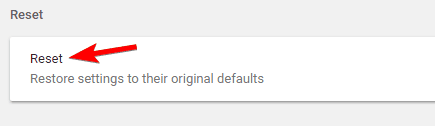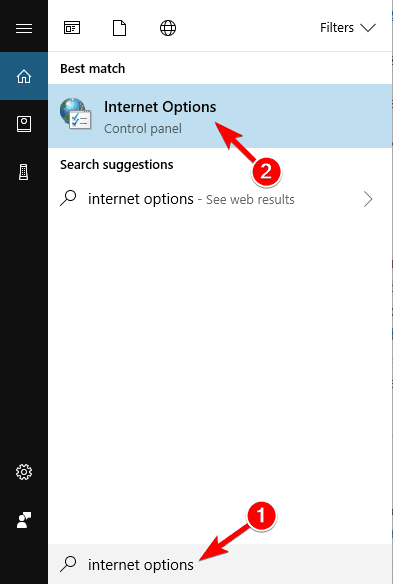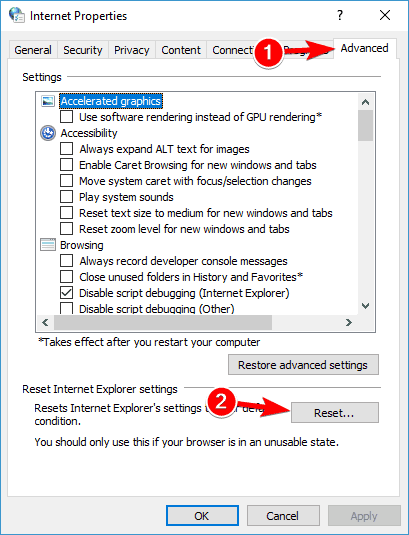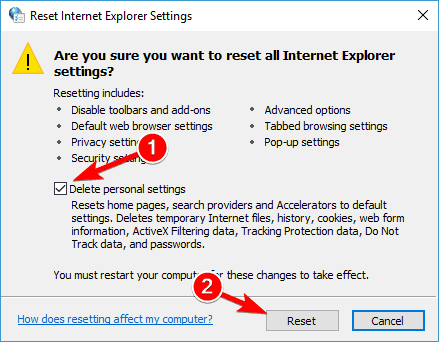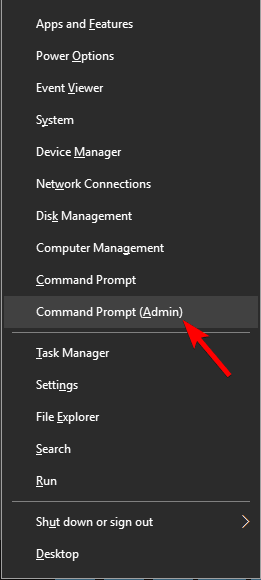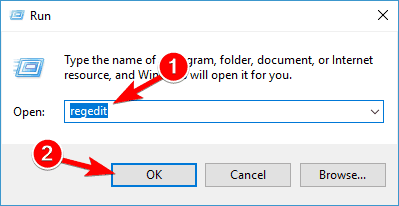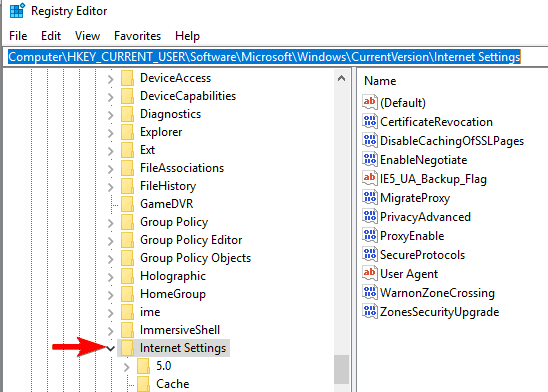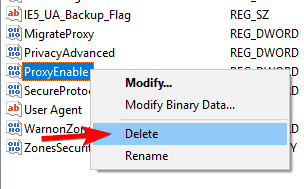Viene visualizzato il messaggio di errore “Impossibile connettersi al server proxy” durante il tentativo di connessione a Internet sul sistema Windows 10 o Windows 11? Se sì, non preoccuparti, non sei solo in questa situazione. Molti utenti hanno segnalato questo errore proxy. Quindi, qui in questo articolo apprendi le informazioni complete sull’errore proxy e le sue correzioni.
Per correggere l'errore proxy attivato Windows 10, Consigliamo Advanced System Repair:
Questo software e la tua soluzione completa per correggere gli errori di Windows, proteggerti dai malware, pulire i file spazzatura e ottimizzare il tuo PC per le massime prestazioni in 3 semplici passaggi:
- Scarica Advanaced System Repair valutato Eccellente su Trustpilot.
- Fai clic su Install & Scan Now per eseguire la scansione dei problemi che causano i problemi del PC.
- Quindi, fai clic su Click Here to Fix All Issues Now per riparare, pulire, proteggere e ottimizzare il tuo PC.
Un errore del proxy è un problema del server. Questo messaggio di errore è generalmente un messaggio diretto dalla rete Internet principale su larga scala al sistema dal server proxy. Gli errori proxy sono indicati dal codice di errore 502.
Un errore del server proxy è il tipo di passaggio di sicurezza Internet stabilito da Internet Security and Acceleration, o ISA, per proteggere la rete da timori interni ed esterni.
Ma a volte questo errore viene visualizzato a causa di un errore tecnico nel PC o se si utilizza un servizio proxy di terze parti che potrebbe non funzionare correttamente o il programma antivirus installato sul sistema potrebbe bloccare il proxy per stabilire una connessione con il server.
Di conseguenza, potresti visualizzare il messaggio di errore Impossibile connettere il server proxy nel browser Web Windows 10 denominato Microsoft Edge.
Quindi, di seguito segui le diverse correzioni verificate per correggere l’errore “Impossibile connettersi al server proxy” in Microsoft Edge e Chrome.
Come risolvere “Impossibile connettersi al server proxy” Windows 10 e Windows 11?
Nella sezione seguente, scopri i metodi per correggere l’errore del server proxy. Prova le soluzioni fornite una per una per vedere quale funziona per te.
Table of Contents
Soluzione 1: disabilitare il client VPN
Nel modo per correggere l’errore “impossibile connettersi al server proxy”, dovresti disabilitare il client VPN sul tuo PC. Questo metodo funziona solo se hai installato un client VPN funzionante.
Apri il tuo client VPN e disconnettiti da Internet facendo clic sul collegamento di disconnessione sul tuo client VPN. Dopo aver disabilitato il client VPN, chiudi ed esci.
Soluzione 2: disabilitare il proxy per LAN
Qui si suggerisce di provare a disabilitare il proxy per le impostazioni LAN dalle impostazioni di Internet, questo metodo funziona per vari utenti per correggere l’errore del server proxy
- Apri il Pannello di controllo Rete e Internet.
- Fare clic e aprire Opzioni Internet. Si aprirà una nuova finestra di dialogo Proprietà Internet.
- Passare alla scheda Connessioni e fare clic su Impostazioni LAN in basso. Apparirà una nuova finestra di dialogo.
- In fondo trova la sezione Server proxy e deseleziona la casella “Utilizza il server proxy per la tua LAN (queste impostazioni non si applicano alla connessione dial-up o VPN).
- Inoltre, spunta un segno nella casella “Rileva automaticamente le impostazioni”.
- Fare clic su OK per salvare le impostazioni. Quindi fare clic su Applica e OK per salvare le impostazioni delle proprietà Internet.
- Successivamente, apri Google Chrome o Edge e prova ad aprire qualsiasi pagina web. Si spera che l’errore “Impossibile connettersi al server proxy” sia corretto.
Soluzione 3: disinstallare il software in conflitto
Il problema “impossibile connettersi al server proxy” può verificarsi anche a causa di uno strumento adware dannoso o di terze parti installato sul tuo PC. Di seguito viene fornito un elenco di strumenti comuni con le istruzioni per la rimozione.
Disinstalla Wajam – Apri Pannello di controllo > Programmi > Disinstalla programma > Programmi e funzionalità. Trova qualsiasi software chiamato Wajam e disinstallalo. Rimuovi l’estensione Wajam dal tuo browser Chrome.
Rimuovi la sicurezza del browser: la sicurezza del browser è uno strumento che può influire sul tuo browser e può generare questo problema. Quindi disinstallalo dal Pannello di controllo-> Disinstalla programma -> Programma.
Rimuovi TeamViewer 9 – Rimuovi TeamViewer 9 dal tuo computer. Pannello di controllo > Programmi e funzionalità e rimuovi/disinstalla TeamViewer 9.
Bene, la disinstallazione manuale del software lascia le chiavi di registro e le tracce dietro di esso che potrebbero causare problemi in futuro. Pertanto, si consiglia di provare a utilizzare il programma di disinstallazione di terze parti per rimuovere il software senza lasciare tracce dietro di esso.
Ottieni Revo Uninstaller per rimuovere completamente il programma e il software
Soluzione 4: reimposta il browser Google Chrome
Molti utenti hanno riferito di vedere l’errore impossibile connettersi al proxy sul browser Chrome, quindi se vedi l’errore anche sul browser Chrome, il ripristino potrebbe funzionare per te. Di seguito segui i passaggi per farlo:
- Apri Google Chrome e fai clic sul menu Chrome e scegli Impostazioni
- Scorri verso il basso e fai clic su Mostra impostazioni avanzate.
- Vai in fondo alla pagina e fai clic su Ripristina impostazioni. Fare clic sul pulsante Ripristina.
Successivamente, apri Google Chrome e controlla se l’errore “impossibile connettersi al server” è stato risolto o meno.
Soluzione 5: ripristinare le opzioni Internet
Secondo alcuni utenti, a volte il messaggio di errore “impossibile connettersi al server proxy” può essere visualizzato a causa delle impostazioni Internet. Ciò può accadere anche se modifichi le impostazioni da solo, ma occasionalmente altre applicazioni possono apportare modifiche alle impostazioni a tua insaputa.
Segui i passaggi indicati per risolvere il problema:
- Fai clic su Tasto Windows + S contemporaneamente e premi invio opzioni Internet. Scegli Opzioni Internet dal menu.
- Quando si apre Windows Proprietà Internet, vai direttamente ad Avanzate ora tocca il pulsante Ripristina.
- Controlla Elimina le impostazioni personali e tocca il pulsante Ripristina
In questo modo le impostazioni Internet verranno modificate in modo predefinito e l’errore del server proxy dovrebbe essere risolto.
Soluzione 6: ricerca malware
Se non riesci a connetterti ai messaggi del server proxy, il problema potrebbe essere un’infezione da malware. Alcuni malware possono interferire con la tua connessione Internet o modificare le impostazioni del proxy a tua insaputa.
Per risolverlo, devi scansionare il tuo PC alla ricerca di malware. Se il tuo attuale antivirus non riesce a trovare nulla, potresti provare a utilizzare un’applicazione antivirus diversa per risolvere il problema della connessione Internet che non funziona.
Se sullo schermo viene visualizzato l’errore “Impossibile connettersi al server proxy”, è possibile che nel sistema sia presente un’infezione da virus. Gli attacchi di virus possono interferire con le impostazioni Internet a tua insaputa.
In questo caso, scansiona il tuo sistema alla ricerca di virus/malware. Trova l’applicazione antivirus appropriata per rendere il tuo computer libero da qualsiasi attacco di virus/malware. Ti suggerisco caldamente di utilizzare SpyHunter che è la migliore applicazione antivirus sul mercato e consigliata dai professionisti.
Ottieni Spyhunter per rimuovere virus, malware e altre minacce in Windows
Soluzione 7: utilizzare il comando ipconfig
Se il tuo sistema mostra un “errore del server proxy“, forse il problema è nel tuo indirizzo IP. In questo caso, puoi risolvere questo problema usando il comando ipconfig.
Segui questi passaggi indicati di seguito:
- Avvia il prompt dei comandi come amministratore. Per fare ciò, fai semplicemente clic su Windows + X contemporaneamente per aprire il menu Win + X e seleziona Prompt dei comandi (amministratore). Se il prompt dei comandi non è disponibile, puoi usare anche PowerShell (amministratore).
- All’avvio del prompt dei comandi, eseguire i comandi forniti:
- ipconfig /release
- ipconfig /renew
- Dopo aver implementato entrambi i comandi, chiudere il prompt dei comandi per verificare se il problema si risolve o meno.
Soluzione 8: modificare il registro
Puoi anche risolvere l’errore “impossibile connettersi al server proxy err connessione proxy non riuscita” modificando il registro.
Attenzione: segui i passaggi indicati con molta attenzione poiché il tuo comando sbagliato causerà il crash dell’intero sistema.
Segui i passaggi indicati di seguito:
- Fare clic sul tasto Windows + R per aprire la finestra di dialogo Esegui. Entra in regedit e premi Invio o premi OK.
- Quando si apre l’Editor del Registro di sistema, nel riquadro di sinistra direttamente su Computer HKEY_CURRENT_USER/Software/Microsoft/Windows/CurrentVersion/Internet Settings
- Nel riquadro di destra, trovare i valori ProxyEnable e ProxyServer e rimuoverli. Per farlo, scegli semplicemente il valore, fai clic con il tasto destro su di esso e seleziona Elimina. Quando viene visualizzata la finestra di dialogo di conferma, fare clic su Sì.
Bene, la modifica manuale del registro è molto rischiosa e un piccolo errore danneggerà il tuo sistema. Si consiglia professionalmente di utilizzare lo Registro Riparazione Attrezzo che è intuitivo e chiunque può utilizzare questo strumento facilmente senza bisogno di un tecnico.
Ottieni un Registro Riparazione Attrezzo per correggere vari errori di registro
Soluzione consigliata per correggere vari errori del PC Windows
In alcuni casi, può succedere che il tuo PC abbia alcuni problemi interni e, per questo motivo, stai riscontrando l’errore del server proxy. In questa situazione, prova a utilizzare uno strumento di terze parti per risolvere il problema interno del PC/laptop in modo che il messaggio di errore non venga più visualizzato. Qui si consiglia vivamente di utilizzare il PC Riparazione Attrezzo per rendere il tuo sistema privo di errori
Questo strumento è in grado di risolvere un’ampia varietà di problemi relativi a Windows come errori di installazione di Windows, errori di avvio di Windows, problemi di controllo Active X, errori di Active X, errori di registro e molti altri. Ottimizza anche le prestazioni del PC Windows. Puoi utilizzare questo strumento anche se non hai abbastanza conoscenze tecniche.
Ottieni PC Riparazione Attrezzo per correggere vari errori e ottimizzare le prestazioni del PC
Conclusione
Nella sezione sopra di questo blog, ho fatto del mio meglio per darti le migliori soluzioni per risolvere il problema che stai affrontando. Spero che i metodi forniti ti siano utili per risolvere l’errore “impossibile connettersi al server proxy”.
Anche se non hai sufficienti conoscenze tecniche, puoi utilizzare lo strumento di terze parti per correggere facilmente gli errori.
Se hai suggerimenti o domande, non esitare a commentare nella sezione sottostante e visitaci sulla nostra pagina Facebook
Buona fortuna..!
Hardeep has always been a Windows lover ever since she got her hands on her first Windows XP PC. She has always been enthusiastic about technological stuff, especially Artificial Intelligence (AI) computing. Before joining PC Error Fix, she worked as a freelancer and worked on numerous technical projects.